Сложность разборки:
Средняя
Рекомендованные инструменты

Фен

Крестовая отвертка 1,5 мм

Инструмент для открывания

Пинцет
Специалист по созданию контента.




Шаг 1. Вынимаем Лоток карт
Используя инструмент Ключ или Скрепку и открываем лоток Сим карты и Карты памяти и вынимаем его.
⚠️ Обратите внимание! Вставлять инструмент нужно в специальное отверстие на ребре корпуса телефона. Не нажимайте слишком сильно, это может привести к поломке механизма выталкивания лотка.




Шаг 2. Открываем заднюю крышку
Для аккуратного разделения, рекомендуем использовать такие специальные нагревательные устройства, как сепаратор, паяльный фен или нагревательный коврик. Можно использовать домашний фен, но придется сделать сопло вручную или иметь подходящее в комплекте, для аккуратного нагрева и концентрации теплового потока в нужном месте.
ℹ️️ Поверхность крышки необходимо нагреть для размягчения клеевой основы под ней. Приблизительная температура нагрева 50° С.
Используйте тонкую пластиковую пленку или очень тонкий медиатор для расклейки. Для облегчения процесса, можно применить изопропиловый спирт, но очень аккуратно и смочить только саму пленку. Зачастую самое сложно пропустить инструмент между разделяемыми частями, обычно для этого выбирается дальний край от шлейфов или кнопок.
Не допускается при разделении использовать рычаг или любое усилие способное повредить внутренние элементы.




Шаг 3. Откручиваем винты
С помощью отвертки (Phillips 1,5 мм PH000) открутите 13 винтов.



Шаг 4. Отсоединяем датчик отпечатка пальцев
Подденьте разъем и снимите датчик отпечатков пальцев.




Шаг 5. Открываем среднюю крышку
Осторожно снимите среднюю крышку.



Шаг 6. Отсоединяем коннектор аккумуляторной батареи
При первой возможности отсоедините разъем аккумулятора.
ℹ️️ Samsung Galaxy A20 SM-A205 оснащен аккумулятором EB-BA505ABU емкостью 4000 мАч.
⚠️ Настоятельно рекомендуется отсоединить разъем, чтобы избежать возможных коротких замыканий во время разборки.
Также старайтесь не использовать металлический инструмент для отсоединения разъема аккумуляторной батареи или делайте это осторожно.



Шаг 7. Отсоединяем межплатные шлейфы
Аккуратно, лучше всего с края, отсоединяем коннекторы и снимаем два межплатных шлейфа, соединяющих основную плату с дополнительной печатной платой (также известной как субплата).
⚠️ Будьте осторожны при извлечении шлейфов из коннекторов, шлейфы очень тонкие и их достаточно легко порвать, или повредить контактные дорожки внутри.
ℹ️️ Стрелочка на шлейфе указывает его правильное положение.




Шаг 8. Отсоединяем коннектор
Отсоедините разъем коаксиального кабеля на дочерней плате.




Шаг 9. Отсоединяем субплату
Снимаем нижнюю субплату. Т.к. она приклеена металлизированным скотчем к станине, для облегчения процесса плату можно немного нагреть.
ℹ️️ Плата содержит порт для зарядки (Micro USB), микрофон, гнездо для наушников, пружинные контакты для динамика и антенный блок.
⚠️ При демонтаже нижней платы, не нужно вставлять инструмент под плату. Можно повредить компоненты с внутренней стороны.




Шаг 10. Откручиваем винт
Отверткой (Philips 1,5 мм PH000) открутите один винт.



Шаг 11. Отсоединяем коннекторы
Подденьте разъемы двух коаксиальных кабелей.
⚠️ Будьте осторожны при извлечении кабелей из разъемов, кабели довольно тонкие, и их достаточно легко сломать или повредить контактные дорожки внутри.




Шаг 12. Отсоединяем фронтальную камеру
Отсоедините разъем на материнской плате и снимите фронтальную (селфи) камеру.




Шаг 13. Отсоединяем печатную плату
Аккуратно снимаем печатную плату. Не нужно использовать рычаг или стараться достать плату силой, убедитесь, что ничто не мешает и не держит плату.
⚠️ Не изгибайте печатную плату при демонтаже и не просовывайте инструменты под нее. Незаметно для себя, вы можете повредить компоненты или шлейфы с внутренней стороны.




Шаг 14. Отсоединяем камеры
Отсоедините разъемы на материнской плате и снимите две задние камеры в сборе.
Подробные видео инструкции по разборке и ремонту Samsung Galaxy A20 SM-A205 от нашего сервисного центра:
Если у Вас есть вопрос, задайте его нам и мы постараемся ответить максимально подробно. Если статья оказалась полезной — оцените ее, пожалуйста.

Evgenii Kuzmin
Специалист сервисного центра
РазборкаРемонт имеет среднюю сложность и по времени занимает примерно 10 минут.
Наше руководство подходит для всех моделей Samsung Galaxy A20 SM-A205 — Samsung SM-A205F/DS, SM-A205FN/DS (Global), SM-A205U (USA), SM-A205GN/DS, SM-A205YN, SM-A205G/DS, SM-A205W (Canada), выпущенных для рынков разных стран.
Возврат к списку
Привет!
Мы обнаружили, что язык контента отличается от того, который используется в вашем регионе.
Вы можете изменить язык в правом верхнем углу или оставить текущий..

Рейтинг телефона:
(3.81 — 47 голосов)
Владельцы Samsung Galaxy A20 редко жалуются на свой смартфон, однако в процессе эксплуатации пользователь может столкнуться с различными проблемами. Для их решения порой требуется полная разборка Samsung Galaxy A20. В подобной ситуации настоятельно рекомендуется обращаться за помощью в сервисный центр, но, если такой возможности нет, можно разобрать Samsung Galaxy A20 самостоятельно.
Что для этого понадобится

Samsung Galaxy A20, как и любой другой смартфон на базе операционной системы Андроид, не получится разобрать без специальных инструментов. Нередко они продаются целым комплектом, однако его можно собрать из подручных средств:
- пластиковая карта (медиатор);
- присоска;
- маленькая отвертка крестового типа;
- изопропиловый спирт;
- салфетки.
Только при наличии всех рекомендованных компонентов можно приступать к разборке. И, поскольку Samsung Galaxy A20 обладает несъемным аккумулятором, этот процесс будет довольно сложным и требующим тщательного изучения.
Процесс разборки Samsung Galaxy A20

Чтобы выполнить разборку смартфона с минимальным количеством последствий, за основу возьмем процесс выполнения операции в сервисном центре. Это поможет вам сориентироваться и действовать ровно так, как это делают профессионалы:
- Выключите смартфон.

- Извлеките лоток для SIM-карт и карт памяти.

- Положите мобильное устройство экраном вниз. В идеале нужно нагреть телефон на сепараторе для упрощения разборки.

- Установите присоску.

- Одной рукой оттягивая присоску и прижимая корпус, постарайтесь вставить под крышку уголок пластиковой карты или медиатор. Чем тоньше она будет, тем лучше.

- Если крышка будет тяжело отходить, воспользуйтесь изопропиловым спиртом.

- В конечном итоге вы должны пройтись пластиковой картой по корпусу всего смартфона, чтобы крышка полностью отклеилась.

- Снимите пломбы, защищающие винты.

- Поочередно выкрутите все винты, которые удерживают системную плату. Но будьте внимательны, так как винтики могут быть разных размеров. Вам нужно запомнить, где и какой из них был установлен, чтобы в процессе обратной сборки не столкнуться со сложностями.

- Снимите кожух.

- Отщелкните шлейф аккумуляторной батареи, чтобы обесточить смартфон. Делайте это неметаллическим прибором.

- Извлеките блок полифонического динамика, открутив винты, расположенные в нижней части корпуса.

- Снимите каретку SIM-карты.

- Отщелкните дисплейный шлейф.

- Отклейте хлястик батареи.

- Потянув за него, извлеките аккумулятор.

- Открепите межплатный шлейф, который располагается под батарейкой.

- Отщелкните коаксиальный кабель и шлейф сканера отпечатков.

- Извлеките материнскую плату.

Дальнейший план действий зависит от того, для каких целей осуществляется разборка. Безусловно, некоторые пункты инструкции можно пропустить, однако подробная иллюстрация всех шагов помогает понять, из каких компонентов состоит Samsung Galaxy A20.
Поделитесь страницей с друзьями:
Если все вышеперечисленные советы не помогли, то читайте также:
Как прошить Samsung Galaxy A20
Как получить root-права для Samsung Galaxy A20
Как сделать сброс до заводских настроек (hard reset) для Samsung Galaxy A20
Как разблокировать Samsung Galaxy A20
Как перезагрузить Samsung Galaxy A20
Что делать, если Samsung Galaxy A20 не включается
Что делать, если Samsung Galaxy A20 не заряжается
Что делать, если компьютер не видит Samsung Galaxy A20 через USB
Как сделать скриншот на Samsung Galaxy A20
Как сделать сброс FRP на Samsung Galaxy A20
Как обновить Samsung Galaxy A20
Как записать разговор на Samsung Galaxy A20
Как подключить Samsung Galaxy A20 к телевизору
Как почистить кэш на Samsung Galaxy A20
Как сделать резервную копию Samsung Galaxy A20
Как отключить рекламу на Samsung Galaxy A20
Как очистить память на Samsung Galaxy A20
Как увеличить шрифт на Samsung Galaxy A20
Как раздать интернет с телефона Samsung Galaxy A20
Как перенести данные на Samsung Galaxy A20
Как разблокировать загрузчик на Samsung Galaxy A20
Как восстановить фото на Samsung Galaxy A20
Как сделать запись экрана на Samsung Galaxy A20
Где находится черный список в телефоне Samsung Galaxy A20
Как настроить отпечаток пальца на Samsung Galaxy A20
Как заблокировать номер на Samsung Galaxy A20
Как включить автоповорот экрана на Samsung Galaxy A20
Как поставить будильник на Samsung Galaxy A20
Как изменить мелодию звонка на Samsung Galaxy A20
Как включить процент заряда батареи на Samsung Galaxy A20
Как отключить уведомления на Samsung Galaxy A20
Как отключить Гугл ассистент на Samsung Galaxy A20
Как отключить блокировку экрана на Samsung Galaxy A20
Как удалить приложение на Samsung Galaxy A20
Как восстановить контакты на Samsung Galaxy A20
Где находится корзина в Samsung Galaxy A20
Как установить WhatsApp на Samsung Galaxy A20
Как установить фото на контакт в Samsung Galaxy A20
Как сканировать QR-код на Samsung Galaxy A20
Как подключить Samsung Galaxy A20 к компьютеру
Как установить SD-карту на Samsung Galaxy A20
Как обновить Плей Маркет на Samsung Galaxy A20
Как установить Google Camera на Samsung Galaxy A20
Как включить отладку по USB на Samsung Galaxy A20
Как выключить Samsung Galaxy A20
Как правильно заряжать Samsung Galaxy A20
Как настроить камеру на Samsung Galaxy A20
Как найти потерянный Samsung Galaxy A20
Как поставить пароль на Samsung Galaxy A20
Как включить 5G на Samsung Galaxy A20
Как включить VPN на Samsung Galaxy A20
Как установить приложение на Samsung Galaxy A20
Как вставить СИМ-карту в Samsung Galaxy A20
Как включить и настроить NFC на Samsung Galaxy A20
Как установить время на Samsung Galaxy A20
Как подключить наушники к Samsung Galaxy A20
Как очистить историю браузера на Samsung Galaxy A20
Как скрыть приложение на Samsung Galaxy A20
Как скачать видео c YouTube на Samsung Galaxy A20
Как разблокировать контакт на Samsung Galaxy A20
Как включить вспышку (фонарик) на Samsung Galaxy A20
Как разделить экран на Samsung Galaxy A20 на 2 части
Как выключить звук камеры на Samsung Galaxy A20
Как обрезать видео на Samsung Galaxy A20
Как проверить сколько оперативной памяти в Samsung Galaxy A20
Как обойти Гугл-аккаунт на Samsung Galaxy A20
Как исправить черный экран на Samsung Galaxy A20
Как разобрать на другие телефоны Андроид
Сколько раз ваш телефон зависал? Синий? Это не может быть особенно приятно, особенно если вы общаетесь со своей возлюбленной или побиваете рекорды в любимой игре.
Иногда экран не реагирует ни на одну из ваших команд. Вы даже пробуете боковые кнопки, но, кажется, ничего не работает. Вам необходимо извлечь аккумулятор, чтобы принудительно перезагрузить компьютер.
Но что делать, если вы не знаете, как открыть крышку батарейного отсека? Если у вас есть Samsung A20, эта статья поможет вам решить эту загадку.
Как открыть заднюю крышку аккумулятора и извлечь аккумулятор
Несколько лет назад было намного проще открыть заднюю крышку мобильного устройства и извлечь аккумулятор. Вы можете сделать это за считанные секунды, потому что многие более поздние колоды были типа плагинов. Однако сегодня вам нужны дополнительные инструменты для этого.
Большинство современных моделей мобильных телефонов не имеют защелкивающихся задних крышек. То есть дело с новыми моделями Samsung, а также Galaxy A20 – Задняя крышка надежно прикреплена к телефону. Поэтому вам не следует удалять его самостоятельно, если вы не знаете, что делаете.
Вам нужно будет расплавить наклейку феном, а затем, например, снять заднюю крышку с помощью гитары. Вы можете повредить телефон в процессе, если что-то пойдет не так.
Если у вас нет фена под рукой, вы можете снять заднюю крышку спиртом или ацетоном. Изопропиловый спирт и ацетон растворяют клей, поэтому они должны помочь снять крышку. Следуй этим шагам:
- Нанесите несколько капель изопропилового спирта или ацетона туда, где крышка прикреплена к устройству. Кроме того, вы можете использовать фен для нагрева клея.
- Подождите, пока клей не растворится.
- Возьмите гитарный кирку или подобный тонкий предмет, который может поместиться между крышкой и телефоном, и осторожно сдвиньте его к той стороне крышки, которая отделяется от телефона.
- Повторите это для соседней стороны телефона, и когда вы разделяете две стороны, вы можете медленно снять заднюю крышку вручную.
Стоит отметить, что эти шаги также относятся к методу фена. Опять же, мы рекомендуем вам избегать делать это самостоятельно.
Давайте теперь обратимся к другим полезным советам.
Если вам нужно перезагрузить телефон, частичный сброс является гораздо более безопасным вариантом. Здесь мы покажем вам, как это сделать на вашем A20.
- нажмите и удерживайте кнопку питания вместе с кнопкой, чтобы уменьшить громкость до 45 секунд.
- Ваш мобильный телефон перезагрузится, поэтому дождитесь завершения процесса.

Как извлечь SIM-карту, не открывая заднюю крышку
В старых телефонах обычно требуется снять заднюю крышку и, возможно, даже аккумулятор, чтобы вставить или извлечь SIM-карту. Сегодня SIM-карта имеет свой лоток, и его легко вставить или вынуть.
Чтобы извлечь или вставить SIM-карту в ваш Samsun Galaxy A20, сделайте следующее:
- Выкл. Устройство перед запуском. Не пропустите этот шаг, так как это может повредить SIM-карту или телефон.
- Используйте инструмент для закрепления, который поставляется с телефоном, чтобы вынуть лоток для SIM-карты. Если у вас нет инструмента Pin, клип подойдет. Вставьте инструмент в небольшое отверстие в лотке. Вы находитесь на левой стороне телефона, когда экран вверх.
- Вставьте SIM-карту в лоток или удалите ее.
- Установите лоток на место и нажмите, чтобы заблокировать его.
- Включите телефон, чтобы убедиться, что вы вставили SIM-карту правильно.
В моем телефоне есть карта памяти?
Samsung Galaxy Встроенная память (32 ГБ), вероятно, достаточно велика для всего, что вы хотите оставить на своем телефоне. Тем не менее, вы можете добавить карту памяти, чтобы расширить ее возможности. Вы можете добавить максимум 512 ГБ карты памяти. Перед покупкой карты micro SD убедитесь, что она совместима с вашим телефоном.
Вы вставляете или извлекаете карту памяти La точно так же, как и с SIM-картой. Он находится внутри того же лотка, прямо рядом с SIM-картой. Когда вы кладете карту памяти в лоток, золотые контакты должны быть направлены вниз.
Стоит ли DIY?
Как если бы вы могли заменить сломанный сенсорный экран самостоятельно, вы могли бы сделать это и с задней крышкой. Но это может быть не самой лучшей идеей, особенно если у вас нет нужных инструментов или навыков. Это может повредить ваш телефон и в конечном итоге платить даже больше, чем было бы изначально.
Позволить профессионалу справиться с этим может быть вашим лучшим вариантом. Если вам не нравится задняя крышка вашего телефона, вы всегда можете купить чехол и сделать свой телефон интересным.
Вы когда-нибудь пытались открыть заднюю крышку аккумулятора вашего Samsung A20? Как прошло? Дайте нам знать в разделе комментариев ниже.
- 1. Дисплей

дисплей в сборе с тачскрином (модуль) для Samsung Galaxy A20 (SM-A205F) черный OLED
2640 р.
- 2. Отвертки

набор инструментов BAKU (5 в 1) для ремонта мобильных телефонов и ноутбуков iPhone, iPad, Samsung
329 р.
- 3. Лопатка

лопатка диэлектрическая пластиковая
26 р.
- 4. Изопропиловый спирт

cпирт изопропиловый, объем 100 мл
99 р.
Как заменить дисплей на Samsung Galaxy A20 (A205)?
Телефон Samsung A205 относится к бюджетной модели корейского производителя. Как и другие представители бренда, он отличается высоким качеством исполнения и при аккуратном обращении исправно служит годами. Однако в процессе эксплуатации гаджета можно столкнуться со случайным падением и повреждением экрана. В лицевой части телефона размещается пластиковая панель, которая отлично имитирует стекло и с легкостью демонтируется при необходимости. Замена экранного модуля не вызывает сложностей, поэтому может быть выполнена своими руками.
Время чтения: 8 мин.

Шаг 1
- Дисплей
- Отвертка
- Лопатка
- Пинцет
- Присоска
- Медиатор
Как это принято во всех гаджетах, замена дисплейного модуля начинается с демонтажа задней крышки. Но первым делом извлеките из корпуса лоток под СИМ-карты.
Для разбора Вам понадобится:

Шаг 2
В этой модели не нужно прогревать корпус для демонтажа крышки, поскольку вы рискуете расплавить пластиковую панель. Чтобы отсоединить ее, достаточно воспользоваться пластиковой лопаткой. Поместите ее конец в зазор и пройдитесь вдоль каждого края. Если необходимо, добавляйте в отверстие немного изопропилового спирта, который поможет размягчить клей.
Если вы грамотно отделите крышку, то скотч под ней останется целым и может быть использован для обратной сборки. В случае его повреждения потребуется подготовить полосы двухстороннего скотча из акрила.

Шаг 3
При отсоединении крышки вверху гаджета соблюдайте предельную осторожность. В этом месте размещается шлейф сканера отпечатков пальцев, который вы рискуете повредить. Отстегните его, предварительно подняв заднюю панель.


Шаг 4
Перейдите к демонтажу задней рамки корпуса. Для этого открутите 13 винтов, которые удерживают деталь.


Шаг 5
Возьмите пластиковую лопатку и подденьте кончиком края рамки. Аккуратно пройдитесь инструментом по периметру, чтобы отделить рамку от зажимов.

Шаг 6
Как только вы доберетесь до основной платы, отсоедините аккумуляторную батарею, чтобы избежать неприятностей при дальнейшем ремонте.

Шаг 7
Одним из главных преимуществ модели является отдельный 2-х сторонний шлейф, который следует на единственный разъем дисплея вплоть до основной платы. Отсоедините его пластиковой лопаткой.

Шаг 8
Проверьте новый экран на работоспособность. Для этого подключите к нему нижний конец шлейфа.

Шаг 9
Поскольку кнопка подключения находится на задней панели, для проверки экранного модуля понадобится отыскать 2 гибких контакта, которые размещаются на материнской плате. Замкните их для включения телефона.

Шаг 10
После запуска аппарата начинайте проверять дисплейный модуль. Удостоверьтесь, что подсветка работает равномерно, а на изображении нет никаких дефектов.
Для тестирования сенсора можно использовать два разных метода. Первый – применение всех компонентов программного управления гаджетом, то есть иконок, кнопок, ползунков яркости и т. д. Также можно перетащить иконки любого из приложений по поверхности экрана.
Второй способ – подключение спецрежима отображения прикосновения к сенсору. Для этого следует:
- Открыть меню «Настройки».
- Отыскать вкладку «О телефоне».
- Много раз надавить на строчку «Номер сборки», пока не появится уведомление о подключении режима разработчика.
- Вернуться к основному экрану «Настройки».
- Прокрутить его книзу и отыскать вкладку «Для разработчиков». Перейти в нее. Обратите внимание, что на разных аппаратах этот пункт может скрываться в других вкладках, например «Системные настройки» или «Специальные возможности».
- Подключите пункт «Для разработчиков», отыщите вкладку «Ввод», нажмите «Отображать касания». В результате должна появиться координатная сетка, которая оставляет линию касания. С ее помощью можно провести полную проверку тачскрина для исключения фантомных либо ложных кликов.


Шаг 11
Если новый дисплейный модуль полностью прошел тестирование, можно приступать к демонтажу всех элементов старой рамки, чтобы перенести их на новую деталь.
Отсоедините шлейфы (экрана и межплатный) и кабели антенны. Открутите винт, расположенный на системной плате.


Шаг 12
Обратите внимание на слово «SUB», которое можно увидеть на межплатном шлейфе. Оно отсутствует на шлейфе экрана, что не дает спутать соединения во время сборки телефона.


Шаг 13
Вытащите основную и дополнительную плату, перенесите их на новую раму с сохранением местоположения.
Осторожно поместите провода антенны в предназначенные для этого каналы. Первоначально уложите синий кабель, потом – белый.
Шаг 14
Нанесите немного изопропилового спирта под батарею. Аккумулятор в этой модели удерживается клеем сильной фиксации и не имеет ярлычков для демонтажа. При нанесении спирта вы можете размягчить клеящий состав и ослабить его, чтобы вам было проще доставать источник питания.

Шаг 15
Удалите с детали защитные пленки, которые прячут под собой термопрокладки и влагозащиту СИМ-лотка.
Шаг 16
Перенесите вибромоторчик на новый дисплейный модуль. Для этого аккуратно подцепите его снизу при помощи пинцета, установите на новое место и зафиксируйте двухсторонним скотчем. Перенесите гибкий контакт провода антенны.

Шаг 17
- Дисплей
- Отвертка
- Лопатка
- Пинцет
- Присоска
- Медиатор
Поставьте аккумулятор с фиксацией на скотч. Чтобы он надежно удерживался в корпусе, достаточно использовать две небольшие полосы ленты в верхней и нижней части.
На завершающем этапе вам останется только установить все элементы, подсоединить разъемы и прикрутить рамку. Приклейте крышку на место – и ваш гаджет снова готов к работе!
Для разбора Вам понадобится:
Шаг 18
- Изопропиловый спирт
- Аккумулятор
Также Вам могут пригодиться:
Шаг 19
- Защитное стекло
- Кабель
Эти товары могут Вас заинтересовать:
Итак, подведем итоги:
Чтобы заменить дисплей на Samsung Galaxy A20 (A205), необходимо:
- Достать лоток SIM-карты, отделить заднюю крышку посредством пластиковой лопатки.
- Отстегнуть шлейф сканера отпечатков пальцев, полностью убрать заднюю панель.
- Демонтировать заднюю рамку.
- Отцепить шлейфы аккумулятора и экрана, межплатный шлейф, кабели антенны.
- Снять основную и дополнительную плату, поставить их на новую рамку.
- Извлечь аккумулятор.
- Перенести вибромоторчик на новый экран.
- Заменить дисплейный модуль.
- 1. Дисплей

дисплей в сборе с тачскрином (модуль) для Samsung Galaxy A20 (SM-A205F) черный OLED
2640 р.
- 2. Отвертки

набор инструментов BAKU (5 в 1) для ремонта мобильных телефонов и ноутбуков iPhone, iPad, Samsung
329 р.
- 3. Лопатка

лопатка диэлектрическая пластиковая
26 р.
- 4. Изопропиловый спирт

cпирт изопропиловый, объем 100 мл
99 р.
Jan 27, 2020
Как заменить

Инструменты
- Фен (строительный или бытовой)
- Отвёртка крестовая 1.5 мм
- Пластиковый инструмент открытия
- Пластиковая карта с тонкими краями
- Медиатор гитарный
- Пинцет
- Клей для ремонта мобильных устройств
- Двухсторонняя клейкая лента для установки батареи
Запчасти
Замените аккумулятор Samsung Galaxy A20 в случае неисправностей смартфона по части автономности: плохо держит заряд, быстро разряжается после полной зарядки, не включается или внезапно выключается с достаточным процентом батареи. Пошаговая инструкция показывает на примере разборки модификации Galaxy A20 SM-A205, как извлечь несъёмный аккумулятор и заменить его на новый.
Шаг 1
- • Частично разрядите Samsung Galaxy A20 до 20-25%, если это возможно для безопасной разборки.
- • Удалите лоток с SIM-картой с противоположной от кнопки включения грани.
- • При помощи бытового или строительного фена при температуре ~100°C в течение двух минут прогрейте края корпуса для размягчения клея под крышкой.
Шаг 2
- • Размягчив клей, используйте инструмент вскрытия корпуса для отделения крышки от лицевой части на стыке между ними.
- • Если у вас нет подходящего инструмента, то используйте гитарный медиатор или пластиковую карту с заточенными краями.
- • При возникновении сложностей (клей плохо отходит), прогревайте такие места дополнительно, но не дольше 30 секунд на проблемную область.
- • Как только крышка поддастся, снимите её — она не подключена к системной плате.
Шаг 3
- • Крестовой 1,5-миллиметровой отвёрткой выкрутите 13 болтов из внутренней рамки по всему её периметру.
- • Отсоедините коннектор датчика отпечатков пальцев и аккуратно снимите его модуль целиком.
- • Аккуратно подцепите и отделите внутреннюю рамку от корпуса.
Шаг 4
- • Снимите внутреннюю рамку.
- • Отсоедините шлейф питания аккумулятора от системной платы, подцепив его штекер пинцетом.
- • Следом отсоедините тем же способом два широких межблочных шлейфа, перекрывающих доступ к аккумулятору.
- • Снимите оба шлейфа.
Шаг 5
- • Подцепите аккумулятор при помощи тонкого широкого инструмента (например, пластиковой карты).
- • Аккуратно отклейте батарею от задней стенки экрана, подцепляя элемент питания с разных сторон.
- • Будьте осторожны и не проткните корпус батареи — это грозит его замыканием и самовоспламенением!
- • Расшатывающими движениями извлеките аккумулятор для его замены.

Заключение
Установите новую батарею Samsung Galaxy A20 на двухстороннюю клейкую ленту в посадочный лоток внутри корпуса смартфона, предварительно счистив остатки старого клея. Убедитесь, что аккумулятор установлен ровно, не выпирает и не будет мешать размещению крышки на завершающем этапе сборки. Выполните последовательно указания инструкции в её обратном порядке. Перед тем, как склеить крышку с корпусом, проверьте работоспособность устройства.

Модели со съёмной крышкой
Смартфоны всех серий, выпущенные до 2017 года, в большинстве своём обладают разборным корпусом, поэтому задача для них значительно упрощается. Вам понадобится только гитарный медиатор или пластиковая карточка.
- Если в вашем устройстве присутствует лоток для SIM/карт памяти, предварительно извлеките его.
- Внимательно осмотрите корпус гаджета – на одной из граней должен быть паз. Вставьте туда медиатор, угол карты или просто подцепите ногтем и аккуратно поднимите вверх.
- Осторожно пройдитесь по граням, отщёлкивая крышку от креплений – в большинстве случаев это должно происходить без труда.
- После выполнения этого действия крышка должна отойти, открыв доступ к аккумулятору и/или слотам для SD и SIM-карт.
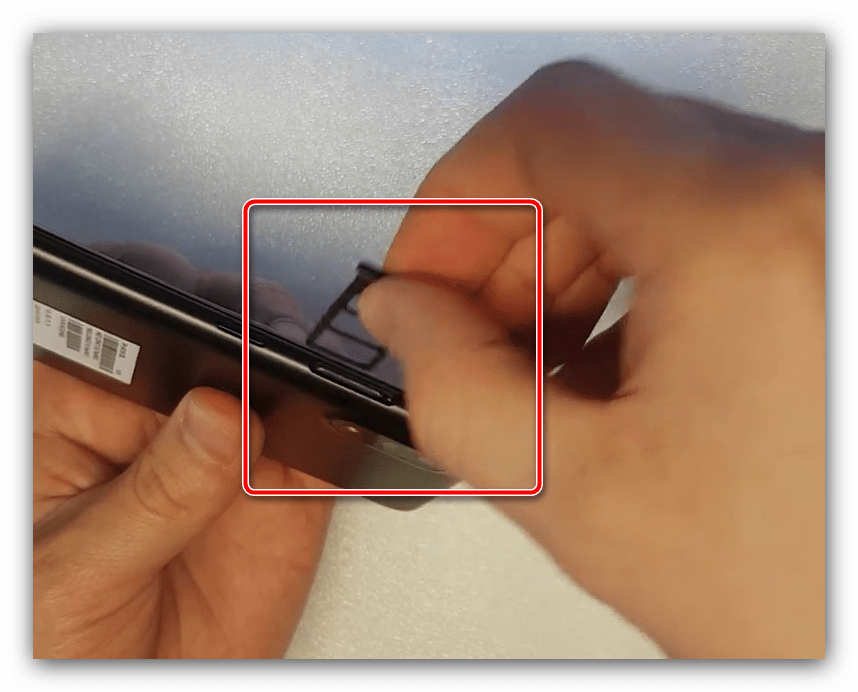


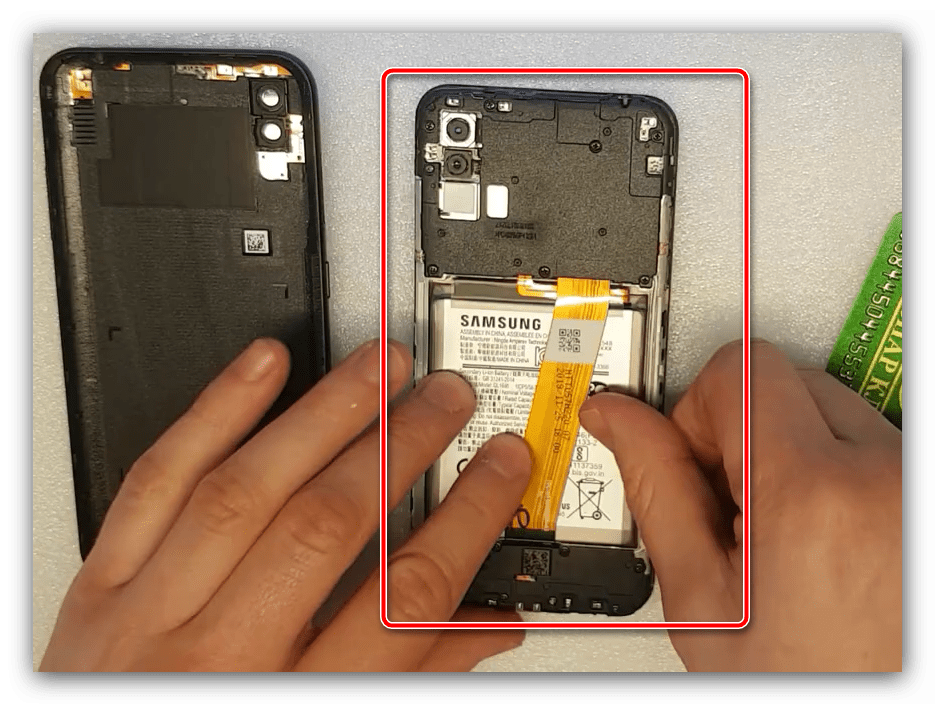
Как видим, операция для таких моделей Самсунг элементарная.
Модели с несъёмной крышкой
Начиная с 2018 года, компания Samsung, следуя общепринятому производителями тренду, перешла на создание устройств, корпуса которых не предполагается разбирать самостоятельно. В подобных моделях (а на момент написания настоящей статьи таковых большинство во всех линейках) задняя крышка либо приклеена к корпусу специальным составом, либо представляет собой одно целое с основным шасси. В первом случае открепить нужный элемент в домашних условиях непросто, но можно, тогда как во втором не обойтись без визита к специалисту. Для определения воспользуйтесь поиском в интернете: откройте предпочитаемый поисковик, в котором введите запрос *название вашей модели смартфона* разборка, затем ознакомьтесь с инструкциями. Если в них говорится, что разборка производится через экран – увы, но придётся идти в СЦ, но если упоминается расклейка корпуса, у вас есть шансы.
Внимание! Дальнейшие действия вы производите на свой страх и риск – мы не несём ответственности за возможный выход из строя как телефона в целом, так и отдельных его элементов!
- Для выполнения рассматриваемой операции нам понадобится следующее:
- фен – подойдут как специальный для пайки, так и строительный, плюс можно использовать и бытовой, для сушки волос;
- медиатор, тонкая пластиковая карта или пластмассовая лопатка;
- присоска, с помощью которой можно будет отсоединить крышку;
- неагрессивный к электронике растворитель – средство для очистки плат с изопропанолом в составе и/или чистый бензин (например, «Калоша» или его аналог);
- двухсторонний скотч или клеящий состав либо специальный герметик, на который нужно будет приклеивать крышку обратно.
- Включите фен и установите температуру и поток на средние (паяльное и строительное оборудование) либо на полную мощность (бытовой) и нагрейте стыки и углы задней части корпуса устройства – это необходимо сделать для размягчения клеевого состава. Нагревать следует не более 2-3 минут.
- Проверьте, появился ли между крышкой и рамкой зазор – если да, то вставьте в него медиатор или пластиковую карту, если нет – прогрейте края ещё немного, но не более минуты. Также можете подлить растворителя, который уберёт остатки клея.
- Прикрепите присоску в задней крышке (желательно – приблизительно в центре), после чего проведите пластиковым инструментом по шву, отделяя элементы друг от друга и одновременно тяните за присоску на себя.
Внимание! Не прикладывайте слишком много усилий, особенно для устройств, у которых на задней крышке расположен сканер отпечатков пальцев!
- Крышка должна отсоединиться. Отключите от корпуса все шлейфы, если таковые будут обнаружены.
- Для того чтобы установить часть обратно, убедитесь, что все шлейфы подключены, затем обязательно уберите остатки старого клея с точек соединения, обезжирьте соответствующие места растворителем, наложите скотч или клей, после чего крепко прижмите элементы друг к другу. Также рекомендуется использовать пластиковые струбцины или резинки для волос, с помощью которых следует зафиксировать девайс на срок от нескольких часов до суток (зависит от используемого клеевого состава).
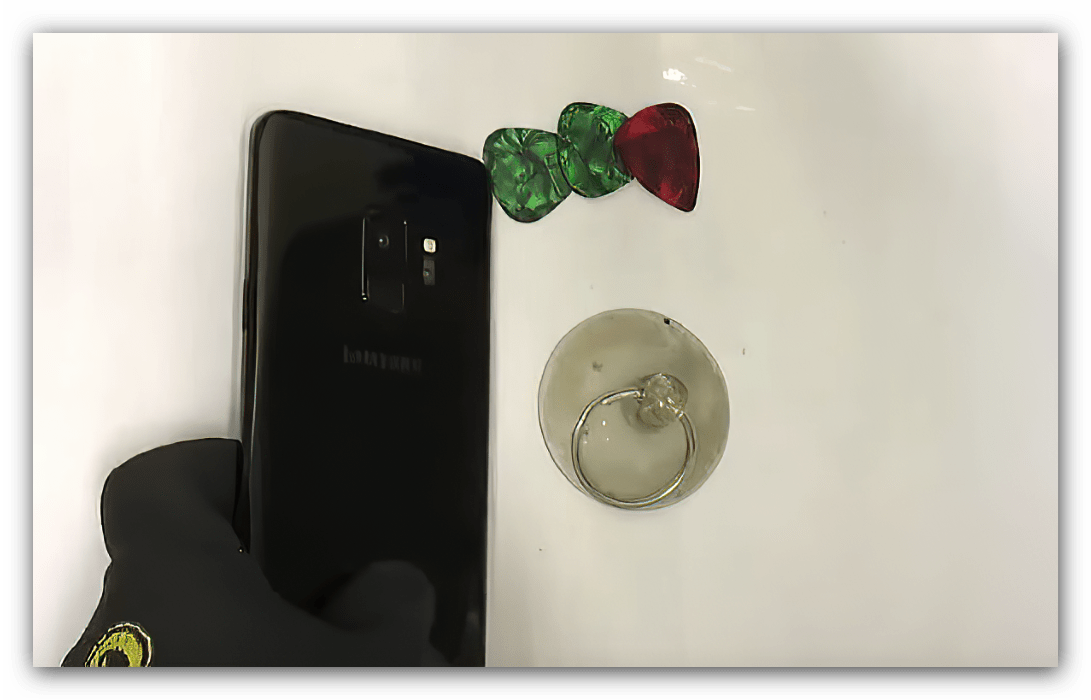



Если эта инструкция показалась вам сложной или вы не уверены в своих навыках, лучше не рискуйте и отнесите устройство специалистам.


Мы рады, что смогли помочь Вам в решении проблемы.

Опишите, что у вас не получилось.
Наши специалисты постараются ответить максимально быстро.
Помогла ли вам эта статья?
ДА НЕТ
Еще статьи по данной теме:
Макс Любин
В комментариях ко многим предыдущим статьям про ремонт смартфонов вы задавали вопрос о том, как разобрать водонепроницаемые смартфоны Samsung серии Galaxy S для замены задней крышки, и о том, насколько это сложно. Сегодня я постараюсь расписать этот процесс подробно, с указанием нюансов и возможных подводных камней, которые могут возникнуть в процессе разбора.
Учитывая обилие стекла в конструкции современных телефонов, самой частой причиной разбора становится не необходимость ремонта электроники, а банальная замена задней крышки, которая часто бьется при падении телефона.

Забегая вперед, могу успокоить владельцев Galaxy S7/8/9 тем, что даже с разбитой задней крышкой и с разбитым защитным стеклом дисплея ваш телефон, скорее всего, сохранил водонепроницаемость благодаря наличию ламинирующей пленки с внутренней стороны стекла. Это хорошо видно после снятия этой самой крышки. Пленка на удивление прочная, и даже осколки разбившегося стекла крайне редко могут повредить эту пленку. Это очень большое достоинство телефонов Samsung.

Если же, несмотря на это, требуется замена задней крышки, необходимо выбрать новую. Поэтому начнем мы не с самого разбора, а с выбора задней крышки, которая может быть очень разного качества, начиная от очень недорогих пластиковых и заканчивая очень дорогими 100% оригинальными.
Самый простой способ купить оригинальную крышку — это найти объявление на Авито или Юле с продажей необходимой вам модели на разбор. В этом случае вы получите хоть и бывшую в употреблении, но зато оригинальную крышку, качество которой будет ощутимо лучше аналогов. Сколько это может стоить, сложно сказать. Это зависит от аппетитов продавца. Ориентировочно за такую крышку просят от 500 до 1 000 руб.

Другой вариант — это заказ на интернет-площадках, таких как AliExpress или eBay. В первом случае вы, скорее всего, получите аналог, качество которого может варьироваться от отличного до ужасного. В случае с eBay лучше смотреть на лоты продавцов, находящихся в США, но тогда придется использовать услуги посредника, что увеличит стоимость покупки. В среднем получится уложиться в 1 000-1 500 руб.

Можно купить запчасть и в «магазине за углом» за 300-500 руб. Плюс такой покупки в возможности оценить качество и внешний вид перед тем, как отдать деньги. Минус в том, что, скорее всего, это окажется такая же китайская запчасть.
Есть еще один, самый неэкономичный вариант – покупка оригинала у официальных сервисных центров (если продадут). Стоимость такого удовольствия может доходить до 3 500-4 500 руб. Если вы перфекционист, то это ваш вариант.
После того, как мы купили запчасть, самое время приступать к разборке нашего пациента.
Из инструментов нам понадобятся:
После того, как все готово, самое время приступать.
Выключаем телефон и приступаем.

Для начала нужно закатать разбитую заднюю крышку в скотч. Это необходимо, чтобы при разборе осколки стекла не оставались на пальцах и не летели в глаза.

Если вы разбираете телефон не для замены крышки и на момент разборки крышка целая, то проклеить нужно все равно – не факт, что получится открыть телефон, не расколов крышку.
Обратите внимание, что заклеить крышку скотчем необходимо как можно аккуратнее, желательно без пузырей, и главное, без замятий и стыков. Иначе присоска не будет липнуть к крышке, и открыть телефон станет сложнее.
Затем греем телефон феном или мешком с разогретой солью.

Когда телефон прогрет (так, чтобы сложно было касаться его голой рукой), клеим присоску ближе к одному из нижних углов.

Затем капаем спирт в стык крышки и корпуса и начинаем за присоску оттягивать крышку, одновременно стараясь просунуть в щель между корпусом и крышкой медиатор или пластиковую полоску.


Если вы открываете целую крышку, на этом этапе необходимо быть очень аккуратным и не пытаться просунуть медиатор слишком глубоко, так как напряжение слишком велико, и крышка может легко лопнуть.
Никогда не используйте металлический инструмент для этих целей, иначе вы почти со стопроцентной вероятностью расколете крышку.

Самое главное — добиться появления маленькой щели между крышкой и корпусом. Для этого может потребоваться несколько подходов разогрева, капания спирта и оттягивания крышки за присоску. Если же крышка уже разбита и цель разборки — ее замена, то тут можно особо не переживать – тяните сильней и пробуйте просунуть медиатор внутрь.
Спирт в данном случае нужен для того, чтобы скотч легче отлипал от поверхностей. Также спирт не даст скотчу схватиться обратно. Не лейте слишком много, но и сильно не переживайте – спирт не навредит внутренностям телефона. Оптимальная доза – три/пять больших капель на стык.
После того, как крышка приоткроется, продолжаем капать спирт в стык и проходим по всему периметру, отклеивая скотч. Не торопитесь и не забывайте греть крышку там, где отклеиваете ее.

Важный нюанс – не суйте разъемник глубоко внутрь в середине правой грани. Там очень близко к краю проходят внешние витки катушки беспроводной зарядки, и есть опасность повредить их.

Обратите внимание, кроме скотча по периметру, внутри крышки приклеены липкие белые уплотнители, которые необходимо сохранить. После того, как старая крышка снята, необходимо аккуратно переклеить уплотнители либо на новую крышку, либо на внутренности телефона в таком же положении, как на старой крышке. Это позволит избежать прогибания новой крышки и сделает конструкцию более собранной и плотной.


Затем необходимо отклеить от старой крышки блок защитных стекол камеры и датчиков.
Стекла находятся в алюминиевой рамке, которая очень легко гнется, поэтому перед тем, как ее отклеивать, хорошенько разогрейте ее и снимайте аккуратно. Эта рамка приклеена на кольцо скотча на плотной основе.

Отклеивать лучше всего плоским тонким инструментом. Я использую лезвие.
Чтобы сохранить водонепроницаемость, на новой крышке лучше всего проклеить эту рамку клеем. Например, B7000.
После того, как вы подготовили новую крышку к установке, самое время навести чистоту. А именно — очистить от остатков скотча периметр металлической рамы, на которую будете клеить новую крышку. В этом нам помогут ватные палочки и спирт. Не спеша чистим раму, добиваясь абсолютной чистоты, без комков старого клея и скотча. Особенно это важно, если хотите сохранить водонепроницаемость.

Если защита от воды не важна, то берем крышку, выравниваем относительно корпуса и, аккуратно прижимая по периметру, клеим ее на место.

Если же нужно восстановить защиту от воды, то, кроме скотча, который, скорее всего, будет на новой крышке, необходимо будет по периметру проклеить крышку клеем или герметиком. Я советую клей, так как герметик в замкнутом пространстве без доступа кислорода будет сохнуть очень долго.
После того, как крышка проклеена, необходимо положить ее под гнёт на пару часов. Не переусердствуйте. Большой книги вполне достаточно.
На этом всё, наш телефон готов. Осталось убрать со стола, и можно пользоваться обновкой.
Заключение
В данном случае я специально показал в качестве примера недорогую китайскую крышку, которую можно купить в большинстве магазинов запчастей, а также которая с большой долей вероятности приедет к вам с AliExpress. Разница в цвете с оригиналом бросается в глаза.

Поэтому стоит задуматься, устроит ли вас такой вариант. Если не устроит, то стоит поискать другие варианты, о которых писал в начале.
Обратите внимания на цвет скотча в оригинале и в китайце. Это самый простой способ отличить оригинал от подделки – в оригинале скотч, это плотная лента белого цвета с аккуратными краями. Если скотч другого цвета, перед вами подделка или аналог, который тоже может быть неплохим, но реже.

Как видите, если не спешить, то при должной сноровке и терпении вскрытие такого аппарата оказывается несложным и увлекательным делом, которым можно заняться в домашних условиях.
Источник
Как открыть заднюю крышку батарейного отсека вашего Samsung A20
Сколько раз ваш телефон зависал? Синий? Это не может быть особенно приятно, особенно если вы общаетесь со своей возлюбленной или побиваете рекорды в любимой игре.
Иногда экран не реагирует ни на одну из ваших команд. Вы даже пробуете боковые кнопки, но, кажется, ничего не работает. Вам необходимо извлечь аккумулятор, чтобы принудительно перезагрузить компьютер.
Но что делать, если вы не знаете, как открыть крышку батарейного отсека? Если у вас есть Samsung A20, эта статья поможет вам решить эту загадку.
Как открыть заднюю крышку аккумулятора и извлечь аккумулятор
Несколько лет назад было намного проще открыть заднюю крышку мобильного устройства и извлечь аккумулятор. Вы можете сделать это за считанные секунды, потому что многие более поздние колоды были типа плагинов. Однако сегодня вам нужны дополнительные инструменты для этого.
Большинство современных моделей мобильных телефонов не имеют защелкивающихся задних крышек. То есть дело с новыми моделями Samsung, а также Galaxy A20 – Задняя крышка надежно прикреплена к телефону. Поэтому вам не следует удалять его самостоятельно, если вы не знаете, что делаете.
Вам нужно будет расплавить наклейку феном, а затем, например, снять заднюю крышку с помощью гитары. Вы можете повредить телефон в процессе, если что-то пойдет не так.
Если у вас нет фена под рукой, вы можете снять заднюю крышку спиртом или ацетоном. Изопропиловый спирт и ацетон растворяют клей, поэтому они должны помочь снять крышку. Следуй этим шагам:
Стоит отметить, что эти шаги также относятся к методу фена. Опять же, мы рекомендуем вам избегать делать это самостоятельно.
Давайте теперь обратимся к другим полезным советам.
Как сделать программный сброс на Samsung A20
Если вам нужно перезагрузить телефон, частичный сброс является гораздо более безопасным вариантом. Здесь мы покажем вам, как это сделать на вашем A20.

Как извлечь SIM-карту, не открывая заднюю крышку
В старых телефонах обычно требуется снять заднюю крышку и, возможно, даже аккумулятор, чтобы вставить или извлечь SIM-карту. Сегодня SIM-карта имеет свой лоток, и его легко вставить или вынуть.
Чтобы извлечь или вставить SIM-карту в ваш Samsun Galaxy A20, сделайте следующее:
В моем телефоне есть карта памяти?
Samsung Galaxy Встроенная память (32 ГБ), вероятно, достаточно велика для всего, что вы хотите оставить на своем телефоне. Тем не менее, вы можете добавить карту памяти, чтобы расширить ее возможности. Вы можете добавить максимум 512 ГБ карты памяти. Перед покупкой карты micro SD убедитесь, что она совместима с вашим телефоном.
Вы вставляете или извлекаете карту памяти La точно так же, как и с SIM-картой. Он находится внутри того же лотка, прямо рядом с SIM-картой. Когда вы кладете карту памяти в лоток, золотые контакты должны быть направлены вниз.
Стоит ли DIY?
Как если бы вы могли заменить сломанный сенсорный экран самостоятельно, вы могли бы сделать это и с задней крышкой. Но это может быть не самой лучшей идеей, особенно если у вас нет нужных инструментов или навыков. Это может повредить ваш телефон и в конечном итоге платить даже больше, чем было бы изначально.
Позволить профессионалу справиться с этим может быть вашим лучшим вариантом. Если вам не нравится задняя крышка вашего телефона, вы всегда можете купить чехол и сделать свой телефон интересным.
Вы когда-нибудь пытались открыть заднюю крышку аккумулятора вашего Samsung A20? Как прошло? Дайте нам знать в разделе комментариев ниже.
Источник
Снятие крышки с телефона Samsung

Модели со съёмной крышкой
Смартфоны всех серий, выпущенные до 2017 года, в большинстве своём обладают разборным корпусом, поэтому задача для них значительно упрощается. Вам понадобится только гитарный медиатор или пластиковая карточка.
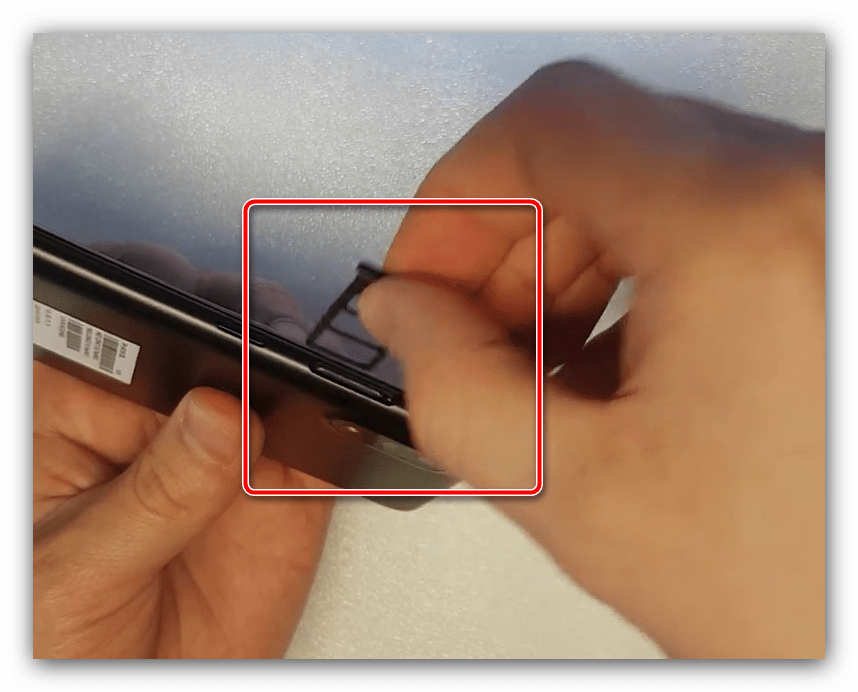


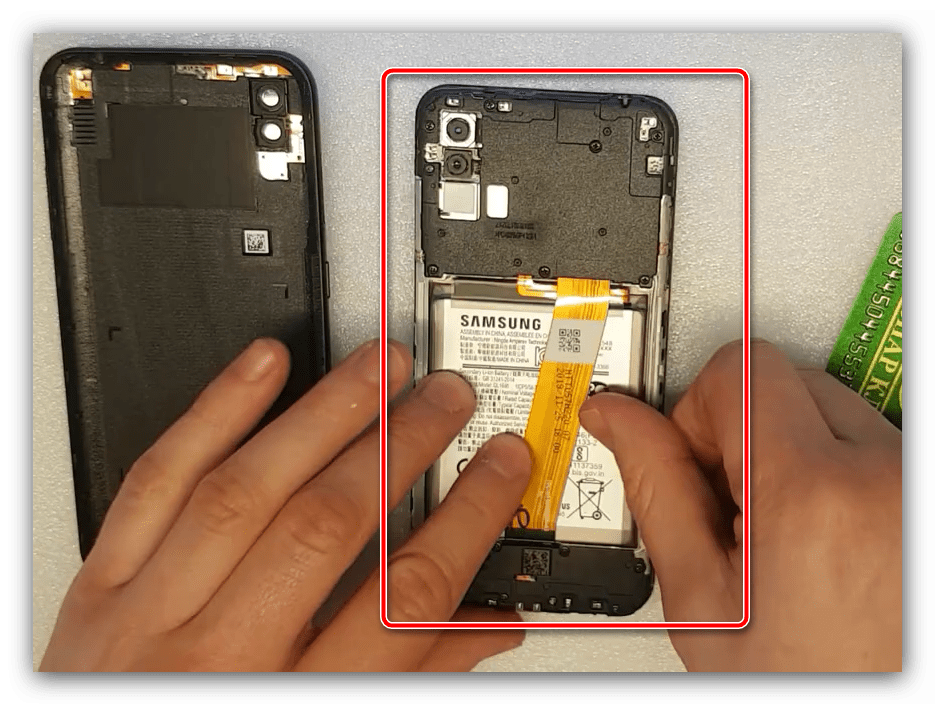
Как видим, операция для таких моделей Самсунг элементарная.
Модели с несъёмной крышкой
Внимание! Дальнейшие действия вы производите на свой страх и риск – мы не несём ответственности за возможный выход из строя как телефона в целом, так и отдельных его элементов!
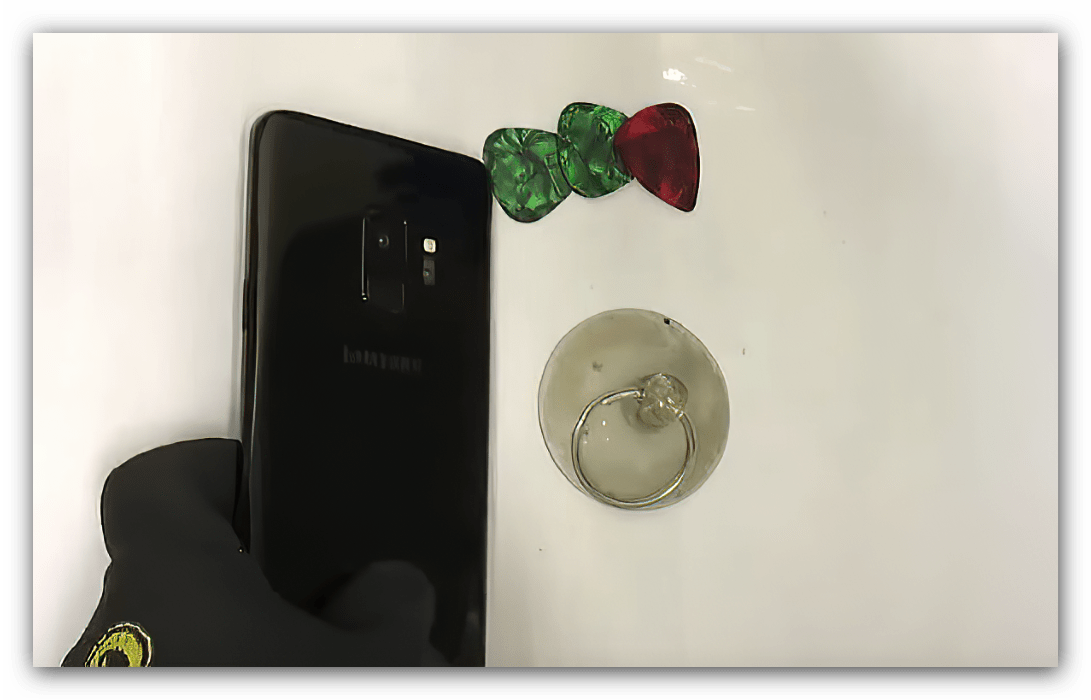

Внимание! Не прикладывайте слишком много усилий, особенно для устройств, у которых на задней крышке расположен сканер отпечатков пальцев!


Если эта инструкция показалась вам сложной или вы не уверены в своих навыках, лучше не рискуйте и отнесите устройство специалистам.
Помимо этой статьи, на сайте еще 12348 инструкций.
Добавьте сайт Lumpics.ru в закладки (CTRL+D) и мы точно еще пригодимся вам.
Отблагодарите автора, поделитесь статьей в социальных сетях.
Источник
Как открыть заднюю крышку батарейного отсека вашего Samsung A20
Сколько раз ваш телефон зависал? Синий? Это не может быть особенно приятно, особенно если вы общаетесь со своей возлюбленной или побиваете рекорды в любимой игре.
Иногда экран не реагирует ни на одну из ваших команд. Вы даже пробуете боковые кнопки, но, кажется, ничего не работает. Вам необходимо извлечь аккумулятор, чтобы принудительно перезагрузить компьютер.
Но что делать, если вы не знаете, как открыть крышку батарейного отсека? Если у вас есть Samsung A20, эта статья поможет вам решить эту загадку.
Как открыть заднюю крышку аккумулятора и извлечь аккумулятор
Несколько лет назад было намного проще открыть заднюю крышку мобильного устройства и извлечь аккумулятор. Вы можете сделать это за считанные секунды, потому что многие более поздние колоды были типа плагинов. Однако сегодня вам нужны дополнительные инструменты для этого.
Большинство современных моделей мобильных телефонов не имеют защелкивающихся задних крышек. То есть дело с новыми моделями Samsung, а также Galaxy A20 – Задняя крышка надежно прикреплена к телефону. Поэтому вам не следует удалять его самостоятельно, если вы не знаете, что делаете.
Вам нужно будет расплавить наклейку феном, а затем, например, снять заднюю крышку с помощью гитары. Вы можете повредить телефон в процессе, если что-то пойдет не так.
Если у вас нет фена под рукой, вы можете снять заднюю крышку спиртом или ацетоном. Изопропиловый спирт и ацетон растворяют клей, поэтому они должны помочь снять крышку. Следуй этим шагам:
Стоит отметить, что эти шаги также относятся к методу фена. Опять же, мы рекомендуем вам избегать делать это самостоятельно.
Давайте теперь обратимся к другим полезным советам.
Как сделать программный сброс на Samsung A20
Если вам нужно перезагрузить телефон, частичный сброс является гораздо более безопасным вариантом. Здесь мы покажем вам, как это сделать на вашем A20.

Как извлечь SIM-карту, не открывая заднюю крышку
В старых телефонах обычно требуется снять заднюю крышку и, возможно, даже аккумулятор, чтобы вставить или извлечь SIM-карту. Сегодня SIM-карта имеет свой лоток, и его легко вставить или вынуть.
Чтобы извлечь или вставить SIM-карту в ваш Samsun Galaxy A20, сделайте следующее:
В моем телефоне есть карта памяти?
Samsung Galaxy Встроенная память (32 ГБ), вероятно, достаточно велика для всего, что вы хотите оставить на своем телефоне. Тем не менее, вы можете добавить карту памяти, чтобы расширить ее возможности. Вы можете добавить максимум 512 ГБ карты памяти. Перед покупкой карты micro SD убедитесь, что она совместима с вашим телефоном.
Вы вставляете или извлекаете карту памяти La точно так же, как и с SIM-картой. Он находится внутри того же лотка, прямо рядом с SIM-картой. Когда вы кладете карту памяти в лоток, золотые контакты должны быть направлены вниз.
Стоит ли DIY?
Как если бы вы могли заменить сломанный сенсорный экран самостоятельно, вы могли бы сделать это и с задней крышкой. Но это может быть не самой лучшей идеей, особенно если у вас нет нужных инструментов или навыков. Это может повредить ваш телефон и в конечном итоге платить даже больше, чем было бы изначально.
Позволить профессионалу справиться с этим может быть вашим лучшим вариантом. Если вам не нравится задняя крышка вашего телефона, вы всегда можете купить чехол и сделать свой телефон интересным.
Вы когда-нибудь пытались открыть заднюю крышку аккумулятора вашего Samsung A20? Как прошло? Дайте нам знать в разделе комментариев ниже.
Снятие крышки с телефона Samsung

Модели со съёмной крышкой
Смартфоны всех серий, выпущенные до 2017 года, в большинстве своём обладают разборным корпусом, поэтому задача для них значительно упрощается. Вам понадобится только гитарный медиатор или пластиковая карточка.
- Если в вашем устройстве присутствует лоток для SIM/карт памяти, предварительно извлеките его.

Внимательно осмотрите корпус гаджета – на одной из граней должен быть паз. Вставьте туда медиатор, угол карты или просто подцепите ногтем и аккуратно поднимите вверх.


После выполнения этого действия крышка должна отойти, открыв доступ к аккумулятору и/или слотам для SD и SIM-карт.

Как видим, операция для таких моделей Самсунг элементарная.
Модели с несъёмной крышкой
Внимание! Дальнейшие действия вы производите на свой страх и риск – мы не несём ответственности за возможный выход из строя как телефона в целом, так и отдельных его элементов!

Включите фен и установите температуру и поток на средние (паяльное и строительное оборудование) либо на полную мощность (бытовой) и нагрейте стыки и углы задней части корпуса устройства – это необходимо сделать для размягчения клеевого состава. Нагревать следует не более 2-3 минут.

Внимание! Не прикладывайте слишком много усилий, особенно для устройств, у которых на задней крышке расположен сканер отпечатков пальцев!

Крышка должна отсоединиться. Отключите от корпуса все шлейфы, если таковые будут обнаружены.

Если эта инструкция показалась вам сложной или вы не уверены в своих навыках, лучше не рискуйте и отнесите устройство специалистам.
Помимо этой статьи, на сайте еще 12010 инструкций.
Добавьте сайт Lumpics.ru в закладки (CTRL+D) и мы точно еще пригодимся вам.
Отблагодарите автора, поделитесь статьей в социальных сетях.
Макс Любин
В комментариях ко многим предыдущим статьям про ремонт смартфонов вы задавали вопрос о том, как разобрать водонепроницаемые смартфоны Samsung серии Galaxy S для замены задней крышки, и о том, насколько это сложно. Сегодня я постараюсь расписать этот процесс подробно, с указанием нюансов и возможных подводных камней, которые могут возникнуть в процессе разбора.
Учитывая обилие стекла в конструкции современных телефонов, самой частой причиной разбора становится не необходимость ремонта электроники, а банальная замена задней крышки, которая часто бьется при падении телефона.

Забегая вперед, могу успокоить владельцев Galaxy S7/8/9 тем, что даже с разбитой задней крышкой и с разбитым защитным стеклом дисплея ваш телефон, скорее всего, сохранил водонепроницаемость благодаря наличию ламинирующей пленки с внутренней стороны стекла. Это хорошо видно после снятия этой самой крышки. Пленка на удивление прочная, и даже осколки разбившегося стекла крайне редко могут повредить эту пленку. Это очень большое достоинство телефонов Samsung.

Если же, несмотря на это, требуется замена задней крышки, необходимо выбрать новую. Поэтому начнем мы не с самого разбора, а с выбора задней крышки, которая может быть очень разного качества, начиная от очень недорогих пластиковых и заканчивая очень дорогими 100% оригинальными.
Самый простой способ купить оригинальную крышку — это найти объявление на Авито или Юле с продажей необходимой вам модели на разбор. В этом случае вы получите хоть и бывшую в употреблении, но зато оригинальную крышку, качество которой будет ощутимо лучше аналогов. Сколько это может стоить, сложно сказать. Это зависит от аппетитов продавца. Ориентировочно за такую крышку просят от 500 до 1 000 руб.

Другой вариант — это заказ на интернет-площадках, таких как AliExpress или eBay. В первом случае вы, скорее всего, получите аналог, качество которого может варьироваться от отличного до ужасного. В случае с eBay лучше смотреть на лоты продавцов, находящихся в США, но тогда придется использовать услуги посредника, что увеличит стоимость покупки. В среднем получится уложиться в 1 000-1 500 руб.

Можно купить запчасть и в «магазине за углом» за 300-500 руб. Плюс такой покупки в возможности оценить качество и внешний вид перед тем, как отдать деньги. Минус в том, что, скорее всего, это окажется такая же китайская запчасть.
Есть еще один, самый неэкономичный вариант – покупка оригинала у официальных сервисных центров (если продадут). Стоимость такого удовольствия может доходить до 3 500-4 500 руб. Если вы перфекционист, то это ваш вариант.
После того, как мы купили запчасть, самое время приступать к разборке нашего пациента.
Из инструментов нам понадобятся:
После того, как все готово, самое время приступать.
Выключаем телефон и приступаем.

Для начала нужно закатать разбитую заднюю крышку в скотч. Это необходимо, чтобы при разборе осколки стекла не оставались на пальцах и не летели в глаза.

Если вы разбираете телефон не для замены крышки и на момент разборки крышка целая, то проклеить нужно все равно – не факт, что получится открыть телефон, не расколов крышку.
Обратите внимание, что заклеить крышку скотчем необходимо как можно аккуратнее, желательно без пузырей, и главное, без замятий и стыков. Иначе присоска не будет липнуть к крышке, и открыть телефон станет сложнее.
Затем греем телефон феном или мешком с разогретой солью.

Когда телефон прогрет (так, чтобы сложно было касаться его голой рукой), клеим присоску ближе к одному из нижних углов.

Затем капаем спирт в стык крышки и корпуса и начинаем за присоску оттягивать крышку, одновременно стараясь просунуть в щель между корпусом и крышкой медиатор или пластиковую полоску.


Если вы открываете целую крышку, на этом этапе необходимо быть очень аккуратным и не пытаться просунуть медиатор слишком глубоко, так как напряжение слишком велико, и крышка может легко лопнуть.
Никогда не используйте металлический инструмент для этих целей, иначе вы почти со стопроцентной вероятностью расколете крышку.

Самое главное — добиться появления маленькой щели между крышкой и корпусом. Для этого может потребоваться несколько подходов разогрева, капания спирта и оттягивания крышки за присоску. Если же крышка уже разбита и цель разборки — ее замена, то тут можно особо не переживать – тяните сильней и пробуйте просунуть медиатор внутрь.
Спирт в данном случае нужен для того, чтобы скотч легче отлипал от поверхностей. Также спирт не даст скотчу схватиться обратно. Не лейте слишком много, но и сильно не переживайте – спирт не навредит внутренностям телефона. Оптимальная доза – три/пять больших капель на стык.
После того, как крышка приоткроется, продолжаем капать спирт в стык и проходим по всему периметру, отклеивая скотч. Не торопитесь и не забывайте греть крышку там, где отклеиваете ее.

Важный нюанс – не суйте разъемник глубоко внутрь в середине правой грани. Там очень близко к краю проходят внешние витки катушки беспроводной зарядки, и есть опасность повредить их.

Обратите внимание, кроме скотча по периметру, внутри крышки приклеены липкие белые уплотнители, которые необходимо сохранить. После того, как старая крышка снята, необходимо аккуратно переклеить уплотнители либо на новую крышку, либо на внутренности телефона в таком же положении, как на старой крышке. Это позволит избежать прогибания новой крышки и сделает конструкцию более собранной и плотной.


Затем необходимо отклеить от старой крышки блок защитных стекол камеры и датчиков.
Стекла находятся в алюминиевой рамке, которая очень легко гнется, поэтому перед тем, как ее отклеивать, хорошенько разогрейте ее и снимайте аккуратно. Эта рамка приклеена на кольцо скотча на плотной основе.

Отклеивать лучше всего плоским тонким инструментом. Я использую лезвие.
Чтобы сохранить водонепроницаемость, на новой крышке лучше всего проклеить эту рамку клеем. Например, B7000.
После того, как вы подготовили новую крышку к установке, самое время навести чистоту. А именно — очистить от остатков скотча периметр металлической рамы, на которую будете клеить новую крышку. В этом нам помогут ватные палочки и спирт. Не спеша чистим раму, добиваясь абсолютной чистоты, без комков старого клея и скотча. Особенно это важно, если хотите сохранить водонепроницаемость.

Если защита от воды не важна, то берем крышку, выравниваем относительно корпуса и, аккуратно прижимая по периметру, клеим ее на место.

Если же нужно восстановить защиту от воды, то, кроме скотча, который, скорее всего, будет на новой крышке, необходимо будет по периметру проклеить крышку клеем или герметиком. Я советую клей, так как герметик в замкнутом пространстве без доступа кислорода будет сохнуть очень долго.
После того, как крышка проклеена, необходимо положить ее под гнёт на пару часов. Не переусердствуйте. Большой книги вполне достаточно.
На этом всё, наш телефон готов. Осталось убрать со стола, и можно пользоваться обновкой.
Заключение
В данном случае я специально показал в качестве примера недорогую китайскую крышку, которую можно купить в большинстве магазинов запчастей, а также которая с большой долей вероятности приедет к вам с AliExpress. Разница в цвете с оригиналом бросается в глаза.

Поэтому стоит задуматься, устроит ли вас такой вариант. Если не устроит, то стоит поискать другие варианты, о которых писал в начале.
Обратите внимания на цвет скотча в оригинале и в китайце. Это самый простой способ отличить оригинал от подделки – в оригинале скотч, это плотная лента белого цвета с аккуратными краями. Если скотч другого цвета, перед вами подделка или аналог, который тоже может быть неплохим, но реже.

Как видите, если не спешить, то при должной сноровке и терпении вскрытие такого аппарата оказывается несложным и увлекательным делом, которым можно заняться в домашних условиях.
Как открыть заднюю крышку телефона Самсунг
Давайте узнаем, какими способами можно открыть заднюю крышку вашего мобильного телефона Самсунг. Ни один мобильный телефон не обходится без SIM-карты. Это небольшой чип, который предоставляет нам услуги сотовой связи. В некоторых моделях Samsung необходимо снять панель, чтобы получить доступ к ячейке, куда вставляется чип. А также Micro-SD — флешка для мобильного устройства. Или добраться до материнской платы для ремонта.
Способ снять крышку на телефоне Самсунг J5
Перед раскрытием корпуса обязательно нужно вынуть ячейки для SIM-карты и флешки.
Дуло термофена необходимо направлять на заднюю часть Samsung и его швы. Затем нужно вооружиться пластиковой картой или пластиковым скальпелем, чтобы поддеть передний модуль экрана.
Крышка представляет собой не тонкое пластиковое полотно, как в классических смартфонах, а скорее углубление в виде ванночки. Работать по шву телефона картой следует очень осторожно. Не запускайте её слишком глубоко. 0.5 см — вполне достаточно. Следите за тем, чтобы не нарушить важные модули телефона.
Когда крышка поддастся, не спешите раскрывать корпус полностью, делайте это с осторожностью. Ведь обе части обмениваются информацией при помощи широкого шлейфа, которым соединены модуль экрана и материнская плата Самсунга.
Чтобы отсоединить шлейф, необходимо открыть крышку крепления и вынуть шлейф из гнезда. Всё достаточно просто. Главное — не спешить и быть внимательным.
Каким образом открыть заднюю панель на Samsung Galaxy S7 Edge
Рассмотрим на примере, как открывают несъёмные задние крышки на смартфоне Galaxy S7 Edge специалисты. Делать это гораздо проще, когда под рукой есть специальное для этого оборудование. Оно напоминает обычные тиски, оборудованные большой присоской.
Она служит инструментом удерживания задней части корпуса. С этим оборудованием не понадобится термофен. Так как он относится к способам, которые имеют некую долю риска сломать Самсунг высокой температурой.
Снятие крышки подручными инструментами на Самсунг Galaxy S9
Более популярная модель Самсунг Galaxy S9 практически не отличается процессом разбора корпуса от других моделей. Здесь всё также две составляющих части склеены, так уж решили инженеры Samsung. Но мы рассмотрим ручную разборку аппарата, без каких-либо специальных приспособлений. Будем использовать подручные средства, которые есть в каждом доме. К примеру, вместо термофена можно использовать обычный фен для сушки волос. Но используйте его на полную мощь. Поток горячего воздуха направляйте исключительно на стыки корпуса.
Феном необходимо прогреть склеенные стыки в течение нескольких минут. Для безопасного снятия задней крышки также необходима присоска.
Её можно приобрести в любом детском магазине. В приоритете присоски больших размеров — чем больше покроется область задней крышки, тем сильнее присоска будет удерживать её. Также нам понадобятся гитарные медиаторы (пластиковые пластины в форме треугольника) или пластиковые карты. Воспользуйтесь двумя, чтобы поддерживать уже раскрытые части корпуса.
- Прикрепите присоску к верхней или нижней части корпуса Samsung Galaxy S9. Понемногу начинайте оттягивать крышку от модуля экрана. Это ничего, что сначала она не будет поддаваться. Делайте это регулярно, но без особых усилий. Через некоторое время начнёт появляться зазор между корпусом и крышкой;
Samsung Galaxy А20 и А30: как вставить сим карту


Покупатели смартфонов от южнокорейского бренда часто спрашивают, как вставить симку в Самсунг А 30 и А20. Сразу отметим, что эти модели конструктивно очень схожи, и принципы размещения СИМ карт почти одинаковы. Ниже рассмотрим особенности этого процесса и инструкцию к действию. Выделим главные рекомендации и проблемы, которые могут возникнуть в процессе выполнения работы.
Особенности телефонов Самсунг А 30 и А 20
Смартфон Samsung Galaxy A20 — качественный аппарат с безрамочным дисплеем, закругленными краями и блестящей задней крышкой. Здесь предусмотрена большая диагональ экрана на 6,4 дюйма и имеется две камеры для создания качественных снимков. На борту аппарата установлен 8-ядерный CPU, 3 Гб ОЗУ и 32 Гб встроенной памяти. Предусмотрено NFC, блутуз 5.0 и другие особенности.
Особенность обоих Самсунг — возможность установки двух симок одновременно и дополнительно карты памяти. Для каждого элемента предусмотрен свой разъем. Если ваша задача — вставить СИМ карту в телефон, учтите следующие особенности:

Зная, куда вставить симку в Самсунг А20 и А30, вы с легкостью проделаете эту работу. Главное — следуйте пошаговой инструкции, которая приведена ниже.
Как вставить симку в Самсунг А30 и А20: алгоритм действий
Производитель сделал все возможное, чтобы упростить процесс установки SIM в телефон. В компании Самсунг ушли от устаревшего метода, требующего снятия задней крышки, изъятия батареи и последующей замены. Теперь специальный слот предусмотрен в торцевой части и абсолютно независим от других элементов смартфона.
Рассмотрим, как вставить симку в Самсунг А30 и А20. Сразу отметим, что инструкция по установке одинаковая для обоих устройств, поэтому разделять ее не имеет смысла.
Алгоритм действий такой:
На этом все. Если вам удалось вставить СИМ-карту в А30 или А20, включите телефон и убедитесь, что она определяется в нормальном режиме. Попробуйте позвонить, отправить СМС и зайти в Интернет.
Рекомендации при установке СИМ-карты
Чтобы правильно вставить симку в Самсунг А30 и А20, важно учесть ряд правил. Выделим основные:
Есть еще один важный момент. При отсутствии специального инструмента старайтесь использовать изделия с тупыми концами, чтобы не повредить внутренние элементы смартфона.

Проблемы при установке
Допустим, вам удалось вставить симку в специальный разъем Самсунга А30 или А20. Но по какой-то причине телефон не распознает SIM. Этому может быть несколько объяснений:
При возникновении таких трудностей попробуйте перезапустить аппарат, вставить симку в другой телефон или переставить ее во второй слот. В большинстве случаев проблему удается решить рассмотренными выше действиями.
Еще одна ситуация — невозможность ставить слот с картами в разъем. Причиной может быть неправильная установка симки или наличие заусенцев после ее обрезки. Еще раз проверьте, что установке SIM ничего не мешает, и она стоит правильно.

Итоги
Зная, как вставить симку в Самсунг А 30, можно сделать эту работу самостоятельно и не обращаться в сервисный центр. При этом будьте осторожны, чтобы не повредить СИМ-карту и сам разъем во время установки. Для работы старайтесь применять специальный инструмент и не допускайте чрезмерных усилий, которые могут привести к механическому повреждению.
Как вставить симку в Самсунг А20 и А30 : 2 комментария
Какая нумерация столов для сим карт
Какой в Самсунг а 20 слот для мим-карт N 1, а какой N 2?
Источник
